Wikipedia ist eine Website, die eine Fundgrube für Informationen ist. Vielleicht möchten Sie einige Seiten als PDF-Dateien speichern, damit Sie sie auch ohne Internetverbindung ansehen können. Außerdem ist das Betrachten des Artikels mit einem PDF-Reader viel angenehmer als das Lesen in einem Webbrowser. Es ist ratsam, dies zu tun, vor allem, wenn man recherchiert. Aber ist eine Konvertierung möglich? Wikipedia zu PDF ?
Die Antwort ist ein klares Ja. Es gibt verschiedene Methoden, um dies zu erreichen. Sie können diese Methoden verwenden, anstatt den Wikipedia-Inhalt in ein leeres PDF-Dokument einzutippen oder Screenshots zu verwenden, um ein PD zu erstellen.
In diesem Artikel beschreiben wir die besten Möglichkeiten, eine Wikipedia-Seite als PDF herunterzuladen. Diese Methoden werden garantiert funktionieren. Lesen Sie weiter, um mehr über diese Methoden zu erfahren, aber auch über die Gründe, warum Sie Wikipedia-Seiten speichern sollten.
In diesem Artikel
Warum sollten Sie die Umwandlung von Wikipedia in PDF in Betracht ziehen?
Es gibt viele Gründe, warum die Umwandlung von Wikipedia-Seiten in PDFs eine gute Idee ist. Das PDF-Dateiformat ist einer Webseite einfach überlegen. Lassen Sie uns tiefer eintauchen, um mehr darüber zu erfahren.
Vorteile des PDF-Formats
PDFs und Wikipedia-Seiten haben etwas gemeinsam. Sie dienen beide der Darstellung von Informationen. Aber wenn Sie können, sollten Sie die Seiten in PDFs umwandeln. Hier sind einige der Gründe dafür:
- PDFs sind offline verfügbar - Wikipedia ist eine Website. Sie benötigen also eine Internetverbindung, um die Inhalte zu sehen. Auf der anderen Seite können Sie PDF-Dateien auf Ihren Computer herunterladen. Allerdings ist die Verfügbarkeit von PDF-Dateien besser.
- PDFs sind einfacher zu lesen – Mit PDF-Readern können Sie PDF-Dateien einfach anzeigen. Sie können sogar die Schriftarten, -größen und -farben ändern. Daher sind PDFs auch besser zugänglich.
- Sie können PDFs einfacher mit Anmerkungen versehen – PDF-Lösungen bieten Anmerkungsfunktionen und Kommentarfunktionen. Sie können diese verwenden, um wichtige Informationen hervorzuheben oder Notizen für Korrekturen hinzuzufügen.
- PDFs können bearbeitet werden - Angenommen, Sie halten eine Präsentation und verwenden Wikipedia als Datenquelle. Anstatt eine Registerkarte des Webbrowsers und ein PDF-Programm zu öffnen, können Sie die Wikipedia-Seite als PDF herunterladen. Anschließend können Sie den Inhalt mit einem PDF-Editor bearbeiten. Auf diese Weise haben Sie nur eine Registerkarte - den PDF-Editor - geöffnet. Es kann die Leistung Ihres Computers verbessern.
Warum Wikipedia als Datenquelle wählen?
Es gibt eine große Frage bei der Forschung. Sollten Sie Wikipedia als Datenquelle verwenden? Das ist ziemlich umstritten. Viele Einrichtungen lassen es beispielsweise nicht zu, dass Sie Wikipedia als Datenquelle angeben, wenn Sie Forschungsarbeiten einreichen. Aber sie enthält viele Fakten und ist eine vertrauenswürdige Website. Hier sind die Gründe, warum Sie Wikipedia nutzen sollten.
- Gemeinsame Bearbeitung: Als Open-Source-Plattform erlaubt Wikipedia jedem, Inhalte beizutragen und zu bearbeiten. Das Ergebnis ist eine vielfältige und umfassende Sammlung von Informationen aus verschiedenen Perspektiven und Quellen.
- Breite Abdeckung: Wikipedia deckt viele Themen ab, darunter Geschichte, Wissenschaft, Kunst und Kultur. Die Website ist in mehr als 300 Sprachen verfügbar, was sie zu einer wirklich globalen Ressource macht. Was auch immer Sie an Informationen benötigen, Wikipedia hat sie mit Sicherheit.
- Regelmäßige Aktualisierungen: Der Inhalt von Wikipedia wird von den Redakteuren häufig aktualisiert. Damit ist sie eine der aktuellsten Informationsquellen, die online verfügbar sind. Wenn neue Informationen zu einem Thema bekannt werden, werden sie schnell auf die Website gestellt. Wikipedia kann Sie also über alles auf dem Laufenden halten.
- Zitate: Wikipedia ermutigt seine Redakteure, zuverlässige Quellen zu zitieren, wenn sie Informationen zu ihren Seiten hinzufügen. Das bedeutet, dass die meisten Artikel auf Wikipedia durch glaubwürdige Quellen gestützt werden, was sie zu einer vertrauenswürdigen Informationsquelle macht.
Bitte beachten Sie, dass Wikipedia nicht unfehlbar ist. Auch hier stammt der Inhalt von verschiedenen Personen, die an dem Artikel mitgearbeitet haben. Man kann sich also nie ganz sicher sein, dass Wikipedia-Artikel nur Fakten enthalten. Darin liegt die Fragwürdigkeit von Wikipedia als Datenquelle begründet. Daher sollten Sie den Inhalt immer durch Querverweise auf andere Quellen überprüfen.
Wir haben also festgestellt, dass man Wikipedia vertrauen kann, solange man den Inhalt überprüft. Außerdem haben wir festgestellt, dass es besser ist, Wikipedia-Seiten als PDF-Dateien zu speichern. Jetzt ist es an der Zeit zu lernen, wie man Wikipedia-Seiten in PDFs konvertiert.
3 Wege zur Konvertierung von Wikipedia in PDF
Hier sind drei narrensichere Methoden, um Wikipedia-Seiten in PDFs zu konvertieren.
A. Wikipedia als PDF herunterladen
Wikipedia bietet Ihnen sogar die Möglichkeit, den Artikel als PDF herunterzuladen - ein Beweis dafür, dass es klug ist, dies zu tun. Das Verfahren ist ebenfalls sehr einfach. Mit nur wenigen Klicks haben Sie die PDF-Version auf Ihrem Computer gespeichert.
Und so geht's.
Schritt 1
Offen Wikipedia-Website mit einem Webbrowser.

Schritt 2
Suchen Sie die Mithilfe der Wikipedia-Suchleiste nach dem Artikel, den Sie als PDF speichern möchten.

Schritt 3
Klicken der Hamburger-Button (drei übereinander gestapelte Zeilen) oben links auf der Seite.

Schritt 4
Unter „Drucken/Exportieren“ und klicken als PDF herunterladen.

Schritt 5
Sie werden auf eine neue Seite mit dem Download-Link für den Artikel weitergeleitet. Klicken Sie auf die Schaltfläche „Herunterladen“.

B. Wikipedia mit Book Creator herunterladen
Angenommen, Sie möchten mehrere Artikel auf einmal herunterladen, die alle in einem PDF-Dokument enthalten sein sollen. Sie können den Book Creator von Wikipedia verwenden. Es ermöglicht Ihnen, mehrere Wikipedia-Artikel in einem eBook zusammenzufassen. Die unterstützten eBook-Formate sind PDF und ODT.
Dies sind die Schritte zur Verwendung von Wikipedia's Book Creator.
Schritt 1
Offen einer der Wikipedia-Artikel, die Sie herunterladen möchten.

Schritt 2
Unter „Drucken/Exportieren“ in der linken Seitenleiste, und wählen „Buch Erstellen“.

Schritt 3
Sie werden zur Seite Book Creator weitergeleitet. Klicken Starten Sie den Buchersteller.

Schritt 4
Wikipedia bringt Sie zu dem Artikel zurück, auf dem Sie zuvor waren. Es wird jedoch eine Bucherstellerleiste oben angezeigt. Klicken Fügen Sie diese Seite Ihrem Buch hinzu. Gehen Sie zu den anderen Wikipedia-Artikeln, die Sie als nächstes herunterladen möchten, und fügen Sie sie Ihrem Buch hinzu.

Schritt 5
Optional können Sie den Mauszeiger über Links in einem Artikel bewegen. Es erscheint eine Schaltfläche „Verknüpfte Wikiseite zu Ihrem Buch hinzufügen“. Klicken Sie darauf, um den verlinkten Artikel zu Ihrem Buch hinzuzufügen, ohne die Seite zu öffnen.

Schritt 6
Klicken Sie „Buch Zeigen“ in der Bucherstellungsleiste an, nachdem Sie alle Seiten hinzugefügt haben, die Sie herunterladen möchten.

Schritt 7
Sortieren Sie die Artikel so, wie Sie es wünschen.

Schritt 8
Im Feld „Download“, stellen Sie das Format auf PDF ein. Dann, klicken Sie auf die Schaltfläche „Herunterladen“.

C. Wikipedia zu PDF Konverter Online verwenden
Angenommen, Ihnen gefällt die Ausgabe des von Wikipedia bereitgestellten PDF-Konverters nicht. Sie können stattdessen Tools von Drittanbietern verwenden. Es gibt Websites, auf denen Sie Wikipedia-Seiten in PDF-Dateien umwandeln können. Eine davon ist Free File Convert. Wie der Name schon sagt, handelt es sich um ein kostenloses Tool, so dass Sie trotzdem kein Geld ausgeben müssen.
Hier erfahren Sie, wie Sie Wikipedia mit dem besagten Tool in PDF umwandeln können.
Schritt 1: Offen einen Webbrowser und gehen Sie zu https://www.freefileconvert.com/wiki-pdf.

Schritt 2
Schalten zum URL-Registerkarte.

Schritt 3
Öffnen Sie einen anderen Webbrowser-Registerkarte und suchen Sie den Wikipedia-Artikel, den Sie in PDF konvertieren möchten.

Schritt 4
Kopieren die URL der Wikipedia-Seite.

Schritt 5
Fügen Sie die URL im Feld Datei-URL in Free File Convert ein.

Schritt 6
Im Feld Ausgabeformat: Wählen Sie PDF.

Schritt 7
Klicken Sie auf „Konvertieren“.

PDF mit PDFelement anpassen
Angenommen, Sie haben die Wikipedia-Seite erfolgreich als PDF heruntergeladen. Was sollten Sie als nächstes tun? Sie können PDF-Editoren wie Wondershare PDFelement verwenden, um die notwendigen Änderungen zum PDF hinzuzufügen. Mit diesem Tool können Sie Notizen hinzufügen oder den Text und die Bilder bearbeiten.
 G2-Wertung: 4.5/5 |
G2-Wertung: 4.5/5 |  100 % Sicher |
100 % Sicher |Beim Lesen der PDF-Datei mit PDFelement können einige Informationen Ihre Aufmerksamkeit erregen und Ihre Neugierde wecken. Hier eine gute Nachricht. Sie müssen keinen Webbrowser öffnen, um dieses Thema zu recherchieren. PDFelement hat eine integrierte Wikipedia-Suchfunktion! Es macht die Dinge bequem.
Folgen Sie diesen Schritten, um Ihr PDF mit PDFelement anzupassen.
Schritt 1
Herunterladen, installieren, und starten Wondershare PDFelement.

Schritt 2
Klicken Sie auf PDF bearbeiten oder PDF öffnen. Wählen die Wikipedia-Seite, die Sie in PDF konvertiert haben.

Schritt 3
Klicken Sie auf „Alle bearbeiten“. Sie können dann den Text, die Links und die Bilder in der PDF-Datei bearbeiten. Nach Bedarf bearbeiten.
 G2-Wertung: 4.5/5 |
G2-Wertung: 4.5/5 |  100 % Sicher |
100 % Sicher |
Schritt 4
Klicken Sie auf „Kommentar“. Wählen ein Werkzeug, das über die Symbolleiste verwendet werden kann. Sie können Text oder Bereiche hervorheben, Notizen hinzufügen oder freihändig auf der PDF-Datei zeichnen.

Schritt 5
Klicken Sie auf Datei > Speichern um die Änderungen im PDF zu speichern.

Die eingebaute Wikipedia in PDFelement
PDFelement ist eine beliebte PDF-Bearbeitungssoftware, die eine integrierte Wikipedia-Funktion bietet. Mit dieser Funktion können die Nutzer direkt in dem PDF-Dokument, an dem sie gerade arbeiten, auf Informationen aus Wikipedia zugreifen, ohne zwischen verschiedenen Anwendungen oder Fenstern wechseln zu müssen. Hier erfahren Sie, wie Sie die integrierte Wikipedia-Funktion in PDFelement nutzen können:
Schritt 1
Klicken Wikipedia unter der Registerkarte „Startseite“ und eingeben ein Schlüsselwort in der Suchleiste. Klicken Suchen oder drücken Enter.
 G2-Wertung: 4.5/5 |
G2-Wertung: 4.5/5 |  100 % Sicher |
100 % Sicher |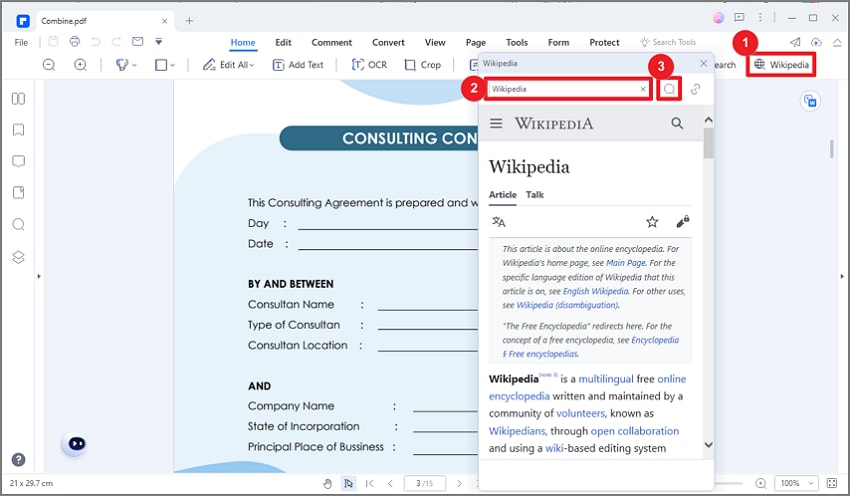
Schritt 2
Klicken Gehen Verknüpfung, um die Suchergebnisseite in Ihrem Browser zu öffnen.
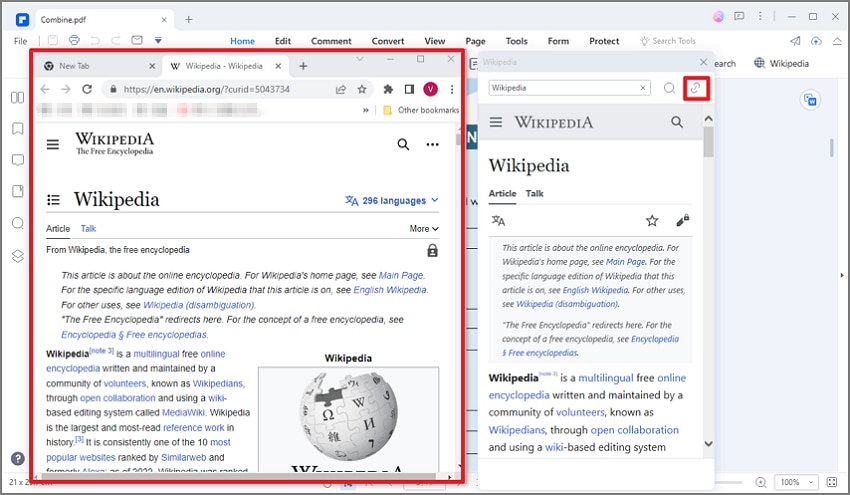
Schritt 3
In PDFelement, wählen Text zum Suchen in Wikipedia. Klicken die Wikipedia-Symbol in der schwebenden Popup-Leiste.
 G2-Wertung: 4.5/5 |
G2-Wertung: 4.5/5 |  100 % Sicher |
100 % Sicher |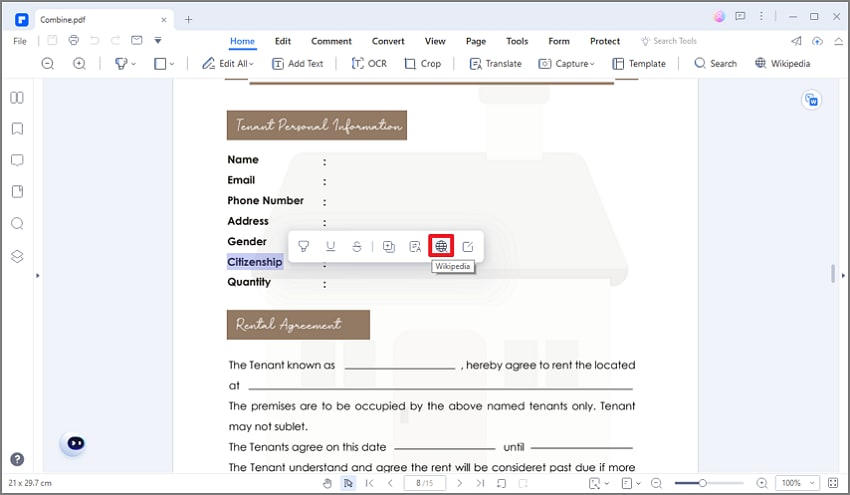
Schritt 4
Sicht das Suchergebnis im Wikipedia-Fenster.
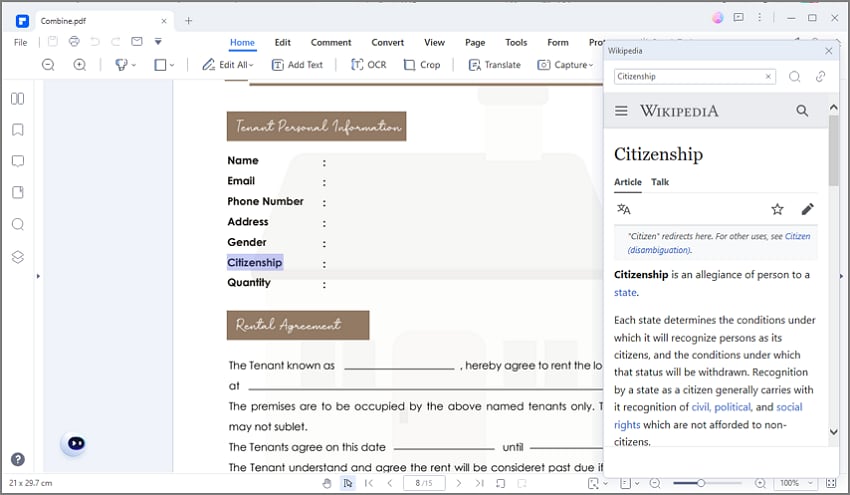
Mit der in PDFelement integrierten Wikipedia-Funktion können Sie bequem auf Informationen zugreifen, ohne das Dokument, an dem Sie gerade arbeiten, verlassen zu müssen. Sie ist besonders nützlich für Forscher, Studenten und Berufstätige, die bei der Arbeit an einem PDF-Dokument schnell auf Informationen zugreifen müssen.
Tipps für die Umwandlung von Wikipedia in PDF
Hier sind einige Tipps zur Konvertierung von Wikipedia in eine PDF-Datei:
- Passen Sie Ihr PDF an: Wenn Sie Ihre PDF-Datei anpassen möchten, verwenden Sie einen PDF-Editor. Wondershare PDFelement ist ein großartiges Werkzeug, da es Ihnen erlaubt, den Text zu bearbeiten, Notizen hinzuzufügen, Anhänge an die PDF-Datei anzuhängen, und vieles mehr.
- Beachten Sie die Länge des Artikels: Beachten Sie, dass die Konvertierung längerer Artikel länger dauern und die Datei größer sein kann. Wenn der Artikel besonders lang ist, sollten Sie ihn in Abschnitte unterteilen und für jeden Abschnitt eine eigene PDF-Datei erstellen.
- Optimieren Sie die Bearbeitung mit PDFelement - Wenn Sie Wondershare PDFelement installiert haben, können Sie eine Wikipedia mithilfe der Druckoption direkt in das Programm exportieren. Ohne diese Funktion läuft der Prozess folgendermaßen ab: PDF herunterladen > PDFelement öffnen > PDF importieren. Auf der anderen Seite braucht es nur einen Klick, um die PDF-Datei herunterzuladen und sie mit PDFelement zu öffnen.
 G2-Wertung: 4.5/5 |
G2-Wertung: 4.5/5 |  100 % Sicher |
100 % Sicher |Schlussfolgerung
Die Konvertierung von Wikipedia-Seiten in das PDF-Format ist sinnvoll, vor allem bei Recherchen. Sie hat den Vorteil, dass sie besser zugänglich und verfügbar ist. Außerdem können Sie es kostenlos tun, es steht Ihnen also nichts im Wege, es zu tun. Nachdem Sie die Datei heruntergeladen haben, benötigen Sie einen guten PDF-Reader und Editor. Wondershare PDFelement ist eine gute Wahl. Es handelt sich um einen einfach zu bedienenden PDF-Reader mit zahlreichen Bearbeitungs- und Anmerkungsfunktionen.




